
કમ્પ્યુટર્સ અને ફોન પર જાહેરાત અવરોધિત કરવાની પદ્ધતિઓ: સૌથી વધુ વ્યાપક માર્ગદર્શિકા
જાહેરાત સામગ્રી કેટલીકવાર વપરાશકર્તાના અનુભવને નકારાત્મક અસર કરી શકે છે. ખાસ કરીને ફોન પર જાહેરાત અવરોધિત અથવા કમ્પ્યુટર પર જાહેરાત અવરોધિત જેવા ઉકેલો સાથે, વેબ અને એપ્લિકેશનનો ઉપયોગ વધુ આનંદપ્રદ બની શકે છે. આ લેખમાં, જાહેરાત અવરોધિત પદ્ધતિઓની વિગતો, તેમના ફાયદા અને ગેરફાયદા અને વિવિધ ઉપકરણો અને પ્લેટફોર્મ માટે વૈકલ્પિક ઉકેલોની તપાસ કરશે; અમે વારંવાર પૂછાતા પ્રશ્નોના જવાબ પણ આપીશું.
1. એડ બ્લોકીંગનું મહત્વ અને વિહંગાવલોકન
ઈન્ટરનેટ પર આવકના મુખ્ય સ્ત્રોતોમાંનું એક જાહેરાત છે. જાહેરાતો પ્રકાશકોને મફત સામગ્રી ઓફર કરવા માટે વેબસાઇટ્સને સક્ષમ કરીને નાણાકીય આવક પેદા કરવામાં મદદ કરે છે. બીજી બાજુ, કેટલાક વપરાશકર્તાઓ માટે, જાહેરાતો હેરાન કરી શકે છે: વધુ પડતા વોલ્યુમ સાથે વિડિઓ જાહેરાતો, પૂર્ણ-સ્ક્રીન પૉપ-અપ્સ, રમતોમાં સતત જાહેરાતો, વગેરે. આ બિંદુએ જાહેરાત અવરોધિત રમતમાં આવે છે.
- સમય બચાવો: જાહેરાતો વિના, પૃષ્ઠ લોડ ખૂબ ઝડપી હોઈ શકે છે.
- ડેટા બચત: જો તમારો મોબાઇલ ડેટા વપરાશ મર્યાદિત છે, તો ઇમેજ અથવા વિડિયો જાહેરાતોને અવરોધિત કરવાથી નાણાંની બચત થશે.
- ધ્યાન કેન્દ્રિત: ખાસ કરીને શિક્ષણ અને વ્યવસાયિક હેતુઓ માટે ઉપયોગમાં લેવાતા ઉપકરણો પર, જાહેરાતોને અવરોધિત કરવાથી વિક્ષેપ અટકાવી શકાય છે.
1.1 લાભો
- ઝડપી બ્રાઉઝિંગ: જાહેરાતોને અવરોધિત કરવાથી પૃષ્ઠોની લોડિંગ ગતિમાં સુધારો થાય છે, ખાસ કરીને છબી અથવા વિડિઓ જાહેરાતોની ગેરહાજરીમાં.
- સુરક્ષા વધારો: કેટલીક હાનિકારક જાહેરાતો (માલવેર ધરાવતી) બ્લોક કરીને તમારી સિસ્ટમને સુરક્ષિત રાખી શકાય છે.
- ડેટા વપરાશમાં ઘટાડો: વિડિઓ અને એનિમેટેડ જાહેરાતો ઉચ્ચ ડેટા વપરાશનું કારણ બને છે; તેમને બ્લોક કરવાથી ડેટા બચે છે.
1.2 ગેરફાયદા
- સામગ્રી નિર્માતાઓને નાણાકીય નુકસાન: મફત સામગ્રી પ્રદાન કરતી વેબસાઇટ્સને જાહેરાતની આવકની જરૂર છે. જાહેરાતોને અવરોધિત કરવાથી આ આવક ઘટી શકે છે.
- કસ્ટમાઇઝ્ડ અનુભવની ખોટ: જાહેરાતો કેટલીકવાર ઉત્પાદન અથવા સેવા સૂચનો પ્રદાન કરી શકે છે જે તમને રસ હોઈ શકે.
- તે સાઇટના કાર્યોને નુકસાન પહોંચાડી શકે છે: કેટલીક સાઇટ્સ એડ બ્લૉકર સામે નિયંત્રણો લાગુ કરે છે. તેથી, બ્લોકર સક્રિય હોય ત્યારે તમે સાઇટનો સંપૂર્ણ લાભ મેળવી શકશો નહીં.
2. કમ્પ્યુટર પર જાહેરાત અવરોધિત કરવાની પદ્ધતિઓ
કમ્પ્યુટર પર જાહેરાત અવરોધિત પ્રથમ વસ્તુ જે ધ્યાનમાં આવે છે તે છે બ્રાઉઝર એડ-ઓન્સ અને DNS-આધારિત ઉકેલો. ડેસ્કટોપ અને લેપટોપ કમ્પ્યુટર્સ માટે ડઝનેક વિવિધ પદ્ધતિઓ છે. ચાલો અહીં સૌથી લોકપ્રિય પદ્ધતિઓનું પરીક્ષણ કરીએ.
2.1 બ્રાઉઝર એડ-ઓન્સ
તેને તમારા બ્રાઉઝરમાં ડાઉનલોડ કરવાની સૌથી સામાન્ય અને સરળ પદ્ધતિ છે. એડબ્લોક, એડબ્લોક પ્લસ, uBlock મૂળ, એડગાર્ડ જેમ કે મફત અને લોકપ્રિય એક્સ્ટેન્શન્સ ઇન્સ્ટોલ કરવા માટે છે. આ પ્લગઇન્સ પેજ પર જાહેરાત સ્ત્રોતો શોધે છે અને તેમને અવરોધિત કરે છે.
- ઇન્સ્ટોલેશનની સરળતા: તેને ક્રોમ, ફાયરફોક્સ, એજ અથવા ઓપેરા જેવા સામાન્ય બ્રાઉઝર્સમાં થોડા ક્લિક્સમાં સક્રિય કરી શકાય છે.
- કસ્ટમાઇઝેશન: તમે જાહેરાત અવરોધિત કરવાના નિયમોને કસ્ટમાઇઝ કરી શકો છો અને અમુક સાઇટ્સ પર જાહેરાતોને મંજૂરી આપી શકો છો.
- ફિલ્ટર સૂચિઓ: સમુદાયો દ્વારા સતત અપડેટ કરવામાં આવતી ફિલ્ટર સૂચિઓ માટે આભાર, તમે નવા જાહેરાત સ્ત્રોતોથી પણ સુરક્ષિત છો.
ઉદાહરણ તરીકે, ડેસ્કટૉપ ક્રોમ બ્રાઉઝરમાં, "એક્સ્ટેન્શન્સ" મેનૂમાંથી uBlock મૂળ અથવા એડબ્લોક એક્સ્ટેંશન શોધવું અને ઉમેરવું એ અત્યંત વ્યવહારુ ઉકેલ છે.
2.2 DNS આધારિત એડ બ્લોકીંગ
કેટલાક વપરાશકર્તાઓ એવી સેવાઓ પસંદ કરે છે જે બ્રાઉઝર પ્લગ-ઇન્સને બદલે DNS (ડોમેન નેમ સિસ્ટમ) દ્વારા ઉકેલો પ્રદાન કરે છે. આ પદ્ધતિ ખાસ DNS સર્વર્સનો ઉપયોગ કરે છે જે જાહેરાત ડોમેન્સને આપમેળે ફિલ્ટર કરે છે.
- ઉદાહરણ DNS સેવાઓ: AdGuard DNS, NextDNS વગેરે.
- ઉપકરણ સ્વતંત્રતા: જ્યારે રાઉટર પર DNS સેટિંગ્સ લાગુ કરવામાં આવે છે, ત્યારે સમાન નેટવર્કનો ઉપયોગ કરતા તમામ કમ્પ્યુટર્સ એડ બ્લોકિંગથી લાભ મેળવી શકે છે.
- સિસ્ટમ સંસાધન બચત: બ્રાઉઝર એડ-ઓન જેવા સતત ચાલતા એક્સ્ટેંશનની જરૂર નથી.

3. ફોન પર એડ બ્લોકીંગ સોલ્યુશન્સ
સ્માર્ટફોન એ એવા ઉપકરણોમાંનું એક છે જ્યાં વપરાશકર્તાઓ મોટાભાગે જાહેરાતો જુએ છે. ઇન-એપ જાહેરાતો, બ્રાઉઝર જાહેરાતો અને ઇન-ગેમ પોપ-અપ્સ સાથે ઘણા હેરાન કરનારા અનુભવો અનુભવી શકાય છે. સદભાગ્યે ફોન પર જાહેરાત અવરોધિત માટે વિવિધ વિકલ્પો ઉપલબ્ધ છે.
3.1 Android ઉપકરણો પર જાહેરાત અવરોધિત
Android વપરાશકર્તાઓ બે પ્રાથમિક રીતે જાહેરાતોને અવરોધિત કરી શકે છે: બ્રાઉઝર-આધારિત સોલ્યુશન્સ અને સિસ્ટમ-વાઇડ બ્લોકર્સ.
- બ્રાઉઝર એડ-ઓન્સ અથવા કસ્ટમ બ્રાઉઝર્સ: તમે ક્રોમ અને ફાયરફોક્સ જેવા બ્રાઉઝર્સમાં એડબ્લોક પ્લસ, એડગાર્ડ અથવા સમાન એક્સટેન્શનનો ઉપયોગ કરી શકો છો, અથવા તો બહાદુર અને કિવિ તમે બ્રાઉઝર પર સ્વિચ કરી શકો છો જે જાહેરાત-અવરોધિત સુવિધાઓ સાથે આવે છે, જેમ કે:
- DNS પદ્ધતિ: તમે સેટિંગ્સ > કનેક્શન અને શેરિંગ > ખાનગી DNS પર જઈને "dns.adguard.com" જેવા DNS પ્રદાતાનો ઉપયોગ કરી શકો છો.
- ઇન-એપ VPN આધારિત સોલ્યુશન્સ: AdLock અથવા AdGuard જેવી વારંવાર વપરાતી એપ્લિકેશનો બિલ્ટ-ઇન VPN સાથે કામ કરે છે અને જાહેરાત લિંક્સને અવરોધિત કરે છે.
3.2 iPhone (iOS) ઉપકરણો પર એડ બ્લોકીંગ
iOS પ્લેટફોર્મ પર સફારી બ્રાઉઝર ડિફૉલ્ટ રૂપે જાહેરાત અવરોધિત કરવાનું સમર્થન કરે છે, પરંતુ જાહેરાત અવરોધિત એપ્લિકેશનનો ઉપયોગ કરવો જરૂરી છે.
- સફારી માટે એડ બ્લોકર્સ: એપ સ્ટોરમાં એડબ્લોક, એડગાર્ડ અથવા 1 બ્લોકર તમે જેવા વિકલ્પો શોધી શકો છો.
- કસ્ટમ DNS સેટિંગ્સ: iOS 14 અને તેનાથી ઉપરના વર્ઝન પર, તમે DNS પ્રોફાઇલને મેન્યુઅલી લાગુ કરી શકો છો અથવા VPN- આધારિત બ્લૉકિંગ ઍપનો ઉપયોગ કરી શકો છો.
- ફાયદો: iPhones પર એપ્લિકેશન પરવાનગીઓ સખત રીતે નિયંત્રિત હોવાથી, બ્લોકર્સ સામાન્ય રીતે સ્થિર રીતે કાર્ય કરે છે.
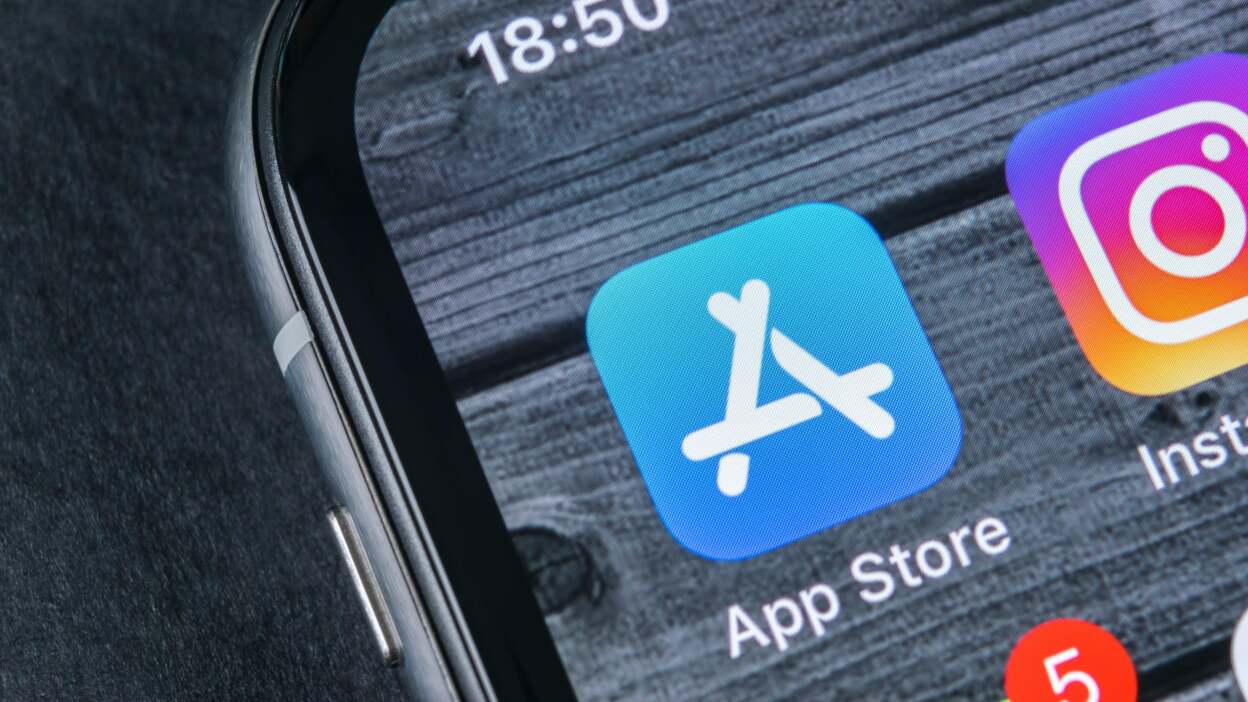
4. વૈકલ્પિક ઉકેલો અને અન્ય પદ્ધતિઓ
અમુક પ્રકારની જાહેરાતો વેબ પેજીસ અથવા એપ્લિકેશન ઈન્ટરફેસમાં સીધી જ એમ્બેડ કરી શકાય છે. આ સમયે, પરંપરાગત બ્લોકર્સ અપૂરતા હોઈ શકે છે. અહીં કેટલીક વધારાની પદ્ધતિઓ છે જે તમે ધ્યાનમાં લઈ શકો છો:
4.1 ખાનગી VPN સેવાઓ
સમર્પિત VPN જેમાં એડ બ્લોકીંગનો સમાવેશ થાય છે તે તમામ ટ્રાફિકને ફિલ્ટર કરીને દાણાદાર સુરક્ષા પ્રદાન કરે છે. તેથી, તમે કોમ્પ્યુટર અથવા ફોન પર બ્રાઉઝ કરો છો, તમારા બધા કનેક્શન્સ જાહેરાતો માટે સ્કેન કરવામાં આવશે.
4.2 ખાસ ઓપરેટિંગ સિસ્ટમ્સ અને સેટિંગ્સ
Linux અથવા કસ્ટમાઇઝ કરેલ Android ROM એ એમ્બેડ કરેલી કેટલીક એડ-બ્લોકીંગ સુવિધાઓ ઓફર કરી શકે છે. જો કે, આ પદ્ધતિ પ્રારંભિક વપરાશકર્તાઓ માટે પડકારરૂપ હોઈ શકે છે કારણ કે તેને તકનીકી જ્ઞાનની જરૂર છે.
4.3 ટેક્સ્ટ-આધારિત બ્રાઉઝર્સ
જ્યારે તે ખૂબ જૂનો અભિગમ હોઈ શકે છે, ફક્ત ટેક્સ્ટ-બ્રાઉઝર્સ (દા.ત. “Lynx”) વડે ઇન્ટરનેટ બ્રાઉઝ કરવાથી બધી છબી અને વિડિયો જાહેરાતો આપમેળે અક્ષમ થઈ જાય છે. અલબત્ત, આ પદ્ધતિ દ્રશ્ય અનુભવને સંપૂર્ણપણે નષ્ટ કરે છે.
5. નમૂના દૃશ્યો અને એપ્લિકેશનો
તમે કયા ઉપકરણ અથવા નેટવર્ક પર છો તેના આધારે જાહેરાત અવરોધિત કરવાની પદ્ધતિઓ ઘણીવાર વિવિધ પરિણામો ઉત્પન્ન કરી શકે છે. ચાલો કેટલાક નક્કર ઉદાહરણો સાથે મુદ્દાને સ્પષ્ટ કરીએ:
- ઓફિસમાં શેર કરેલ નેટવર્ક સાથે કનેક્ટ થઈ રહ્યું છે: જો તમારા કાર્યસ્થળ પર ચોક્કસ DNS સેટિંગનો અમલ કરવો શક્ય ન હોય, તો બ્રાઉઝર એક્સ્ટેન્શન એ ત્વરિત ઉકેલ છે. તમે તમારા પોતાના વપરાશકર્તા માટે AdBlock અથવા AdGuard પ્લગઇન ઉમેરીને શુદ્ધ ઇન્ટરનેટ અનુભવ મેળવી શકો છો.
- ઘરે તમામ ઉપકરણો માટે જાહેરાત-મુક્ત અનુભવ: તમારા રાઉટરની DNS સેટિંગ્સમાં એડ-બ્લોકિંગ DNS દાખલ કરીને, તમે ઘરના તમામ કમ્પ્યુટર્સ અને ફોન્સ માટે સામાન્ય બ્લોકિંગ પ્લાન પ્રદાન કરો છો.
- રૂટ કરેલ એન્ડ્રોઇડ ઉપકરણો: કેટલાક અદ્યતન વપરાશકર્તાઓ વિશિષ્ટ સૉફ્ટવેરનો ઉપયોગ કરે છે જે રુટ ઍક્સેસને કારણે સમગ્ર ફોનમાં જાહેરાતોને અવરોધિત કરે છે. આ કિસ્સામાં, એપ્લિકેશનમાંની બધી જાહેરાતો મોટાભાગે અવરોધિત છે.
6. બાહ્ય અને આંતરિક લિંક્સ
વધુ તકનીકી વિગતો અને સત્તાવાર સ્ત્રોતો માટે એડબ્લોક સત્તાવાર સાઇટ દ્વારા તમે માહિતી મેળવી શકો છો.
ઉપરાંત, જો તમે વિવિધ ઓપ્ટિમાઇઝેશન ટીપ્સ શીખવા માંગતા હો, તો તમે અમારી વેબસાઇટની મુલાકાત લઈ શકો છો. SEO ભલામણો વિભાગ તપાસો ખાતરી કરો. એવી ઘણી ટિપ્સ છે જે તમે જાહેરાત અવરોધિત કરવા માટે અરજી કરી શકો છો, ખાસ કરીને ઝડપ અને સુરક્ષા સંબંધિત.
7. વારંવાર પૂછાતા પ્રશ્નો (FAQ)
પ્રશ્ન 1: "શું જાહેરાત અવરોધિત કરવું કાયદેસર છે, શું તેનો ઉપયોગ કરવો નુકસાનકારક છે?"
એડ બ્લોકીંગ સોફ્ટવેરને વૈશ્વિક સ્તરે કોઈપણ ગેરકાયદેસર પ્રવૃત્તિ ગણવામાં આવતી નથી. જો કે, વિવિધ દેશો અને પ્લેટફોર્મમાં ઉપયોગની શરતો બદલાઈ શકે છે. સામગ્રી નિર્માતાઓના નાણાકીય લાભને સુરક્ષિત કરવા માટે, વેબસાઇટ્સ કેટલીકવાર આવા અવરોધકોને શોધી શકે છે અને વપરાશકર્તા પર નિયંત્રણો લાદી શકે છે. તેનો ઉપયોગ કરવો કે નહીં તે સંપૂર્ણપણે તમારી પસંદગી પર નિર્ભર છે.
પ્રશ્ન 2: "ફોન પર જાહેરાતોને અવરોધિત કરવાની સૌથી સરળ પદ્ધતિ કઈ છે?"
સામાન્ય રીતે ખાનગી DNS નો ઉપયોગ એ સૌથી સરળ ઉકેલ છે. જ્યારે તમે Android ઉપકરણો પર સેટિંગ્સ > કનેક્શન અને શેરિંગ > ખાનગી DNS માં “dns.adguard.com” જેવું મૂલ્ય દાખલ કરો છો, ત્યારે મોટાભાગની જાહેરાતો આપમેળે અવરોધિત થઈ જાય છે. iPhone માટે સમાન DNS પ્રોફાઇલ્સ અથવા Safari પ્લગ-ઇન્સ પસંદ કરી શકાય છે.
પ્રશ્ન 3: "જ્યારે હું મારા કમ્પ્યુટર પર જાહેરાતોને અવરોધિત કરું છું ત્યારે સાઇટ્સ ભૂલો આપે છે, મારે શું કરવું જોઈએ?"
કેટલીક સાઇટ્સ એડ બ્લૉકર સામે સ્પેશિયલ ડિટેક્શન સિસ્ટમ ચલાવે છે. આ કિસ્સામાં, તમે ઉપયોગ કરો છો તે પ્લગઇનમાં 'મંજૂર સાઇટ્સ' (વ્હાઇટલિસ્ટ) સૂચિમાં તે સાઇટ ઉમેરીને તમે સામાન્ય રીતે સાઇટને જોઈ શકો છો. આ પ્રક્રિયા ખાતરી કરે છે કે સાઇટ સામગ્રી યોગ્ય રીતે કાર્ય કરે છે.
8. નિષ્કર્ષ અને સામાન્ય મૂલ્યાંકન
જાહેરાત અવરોધિત પદ્ધતિઓ, બંને ફોન પર જાહેરાત અવરોધિત તેમજ કમ્પ્યુટર પર જાહેરાત અવરોધિત તે માટે વિવિધ વિકલ્પોની સંખ્યા પ્રદાન કરે છે. વપરાશકર્તાઓ DNS-આધારિત સોલ્યુશન્સથી લઈને બ્રાઉઝર એડ-ઓન સુધી, VPN-આધારિત પદ્ધતિઓથી લઈને વિશેષ એપ્લિકેશનો સુધીના ઘણા વિકલ્પોને ધ્યાનમાં લઈ શકે છે. દરેક પદ્ધતિના પોતાના ફાયદા અને ગેરફાયદા છે. ઉદાહરણ તરીકે, જ્યારે પ્લગઇન ઝડપી ઇન્સ્ટોલેશન પ્રદાન કરી શકે છે, તે સંપૂર્ણ સિસ્ટમ સુરક્ષા પ્રદાન કરતું નથી; જોકે DNS-આધારિત સોલ્યુશન તમામ ઉપકરણોને આવરી લે છે, તેને તકનીકી ઇન્સ્ટોલેશનની જરૂર પડી શકે છે.
તમારી વ્યક્તિગત જરૂરિયાતો અને ઇન્ટરનેટ વપરાશની આદતોને ધ્યાનમાં રાખીને, એક અથવા વધુ પદ્ધતિઓનો એકસાથે ઉપયોગ કરવાનો આદર્શ અભિગમ છે. તે યાદ રાખવું પણ અગત્યનું છે કે જાહેરાતોને સંપૂર્ણપણે અવરોધિત કરવાથી સામગ્રી પ્રદાતાઓના આવક મોડલ્સને નુકસાન થઈ શકે છે. પરિણામે, સંતુલન જાળવવાના અને જ્યાં જરૂર હોય તેવી સાઇટ્સ પર જાહેરાતોને ફરીથી સક્રિય કરવાના વિકલ્પને અવગણવા જોઈએ નહીં.
અમે આશા રાખીએ છીએ કે આ માર્ગદર્શિકાએ જાહેરાત અવરોધિત કરવા વિશેના તમારા પ્રશ્નોના જવાબ આપ્યા છે. ઇન્સ્ટોલેશન અને સેટઅપ તબક્કા દરમિયાન ભલામણ કરેલ સ્રોતો પર એક નજર નાખીને, તમે યોગ્ય નિર્ણય લઈ શકો છો અને તમારા ઇન્ટરનેટ અનુભવને ઝડપી, સુરક્ષિત અને વધુ આનંદપ્રદ બનાવી શકો છો.


પ્રતિશાદ આપો